打印机打印照片模糊怎么调整
更新时间:2023-12-20 14:44:36作者:xiaoliu
打印机已经成为我们生活中不可或缺的一部分,有时我们可能会遇到打印照片模糊的问题,这让我们感到困扰。我们应该如何调整打印机,使得打印出的照片更加锐利呢?在本文中我们将探讨一些方法和技巧,帮助您解决这个问题,让您的照片在打印时展现出更高的清晰度和细节。无论您是打印家庭相册还是重要的文件,这些调整都将对您的打印质量产生积极的影响。让我们一起来探索如何提升打印照片的锐利度吧!
操作方法:
1.找到要打印的图片,右键点击选择【打开方式】-【windows】图片查看器。
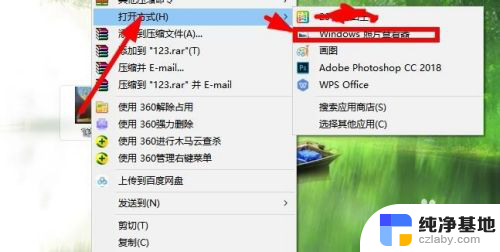
2.点击左上方的【打印图片】菜单,进入到打印编辑状态。
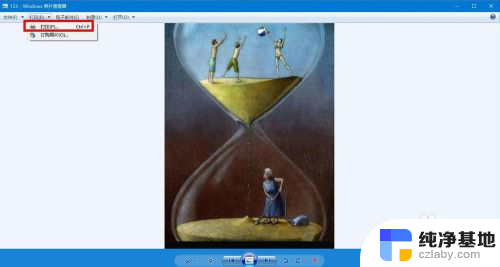
3.找到上方的【打印质量】选项,点击列表选择【最高质量】。
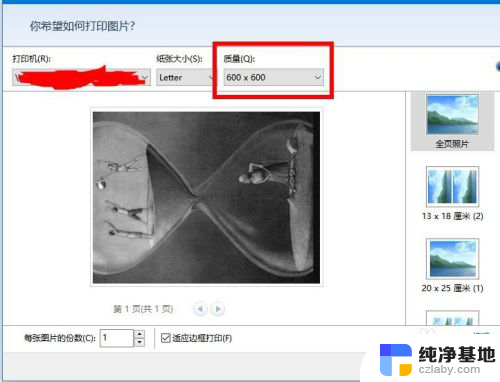
4.继续右键点击选择【美化图片】,对色彩和对比度等设置。
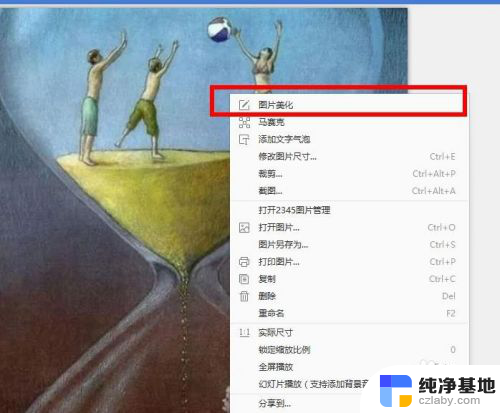
5.选择【打印机属性】,对打印机的属性进行调整。选择合适的打印机进行打印。
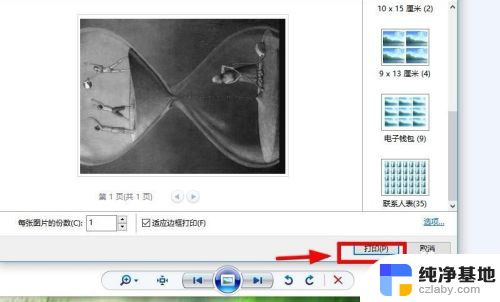
6.点击下方的【增强】选项,对不同的对比度进行调整。然后点击【确定】保存修改内容。
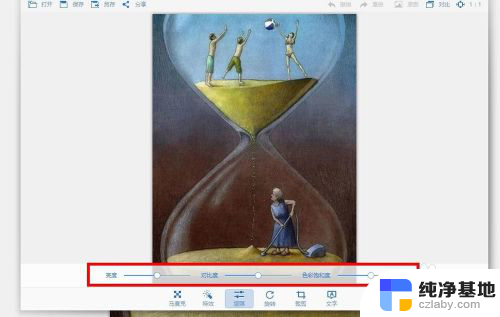
7.最后设置完成以后,点击右下方的【打印】选项就可以了。
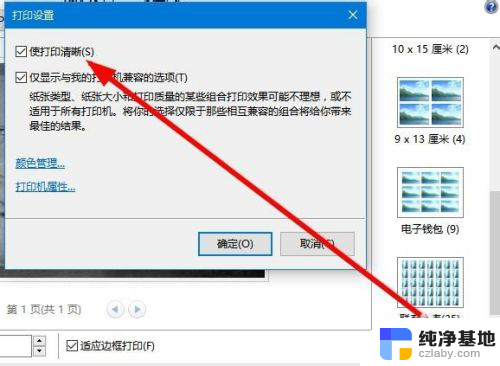
以上就是解决打印机打印照片模糊的方法,请参照本文提供的方法进行处理,希望对大家有所帮助。
- 上一篇: 微信通知不提醒,打开微信界面才能看到消息
- 下一篇: 手机怎么把视频投屏到电脑上
打印机打印照片模糊怎么调整相关教程
-
 惠普打印机打印彩色模糊
惠普打印机打印彩色模糊2024-01-25
-
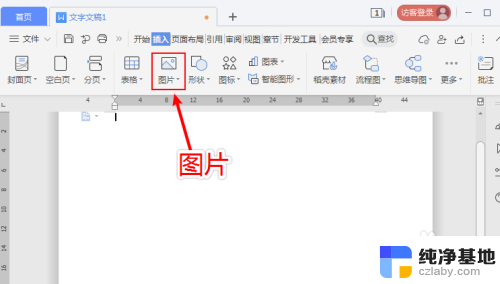 怎么让照片打印出来不黑
怎么让照片打印出来不黑2024-03-06
-
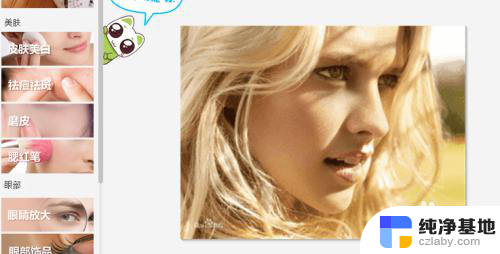 电脑上怎么打印照片
电脑上怎么打印照片2023-11-27
-
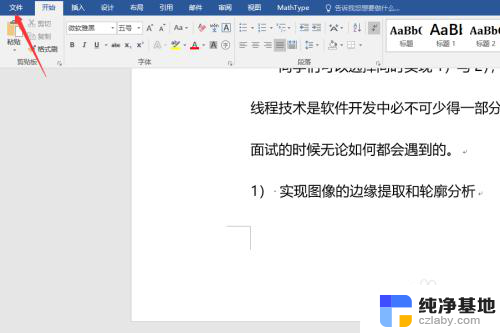 word文档打印怎么调整打印范围
word文档打印怎么调整打印范围2024-01-13
电脑教程推荐